ラズパイ4が届いたのでUbuntu 20.04 LTSを入れてみる
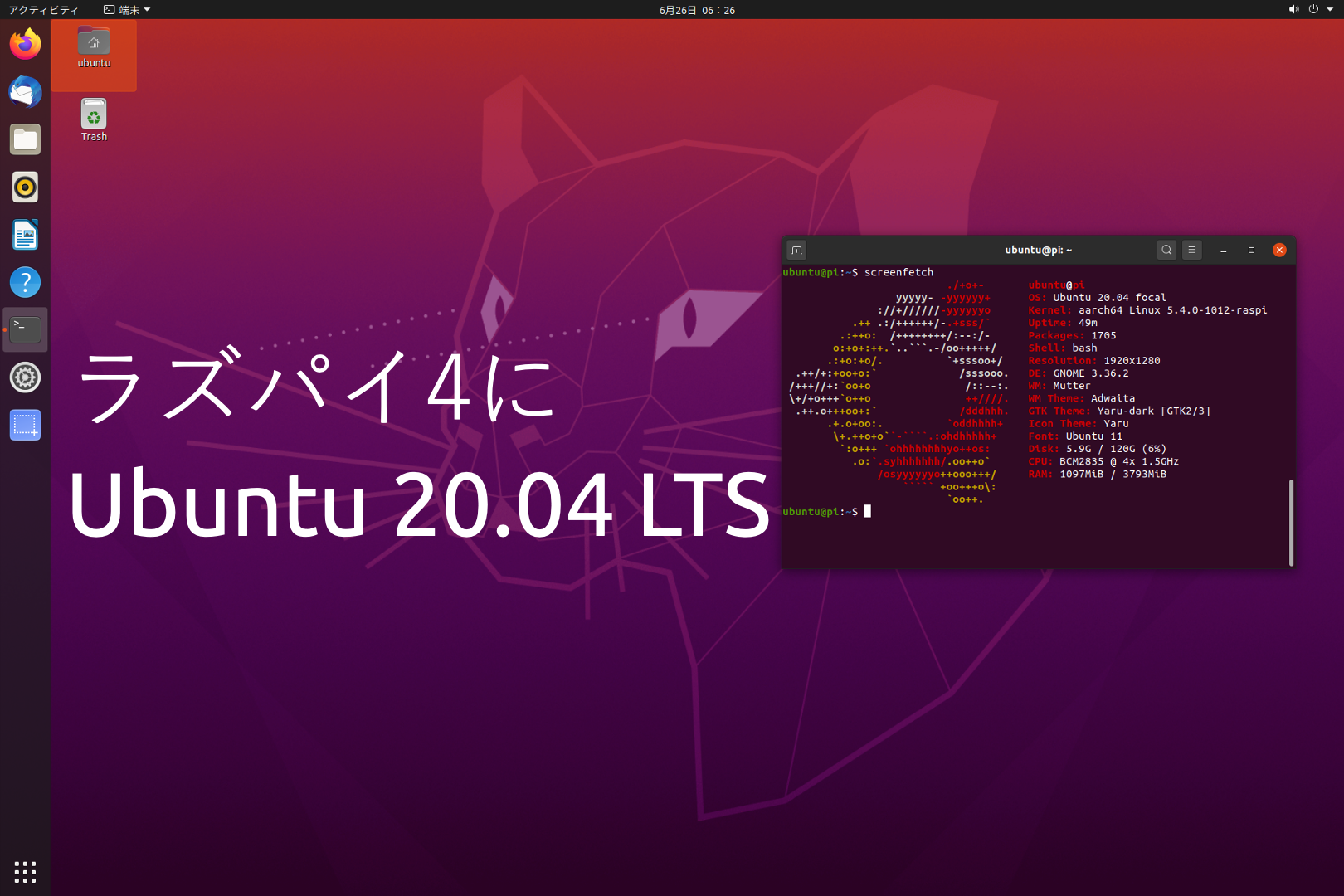
はじめに
Raspberry Pi 4Bを買いました!
ラズパイは3B+を所持していたのですが,やはりスペックアップしたものが唐突に欲しくなり気付いたらポチっていました.
個人的に気になるのは,4K対応になったことと,メモリの選択肢がかなり広がったことですかね.
8GBも最近販売されましたが,ちょっとそこまでのスペックは求めていないので4GBモデルを買いました.
また,今回セットアップとしてRaspberry Pi OS (旧Raspbian) ではなく性能アップしたということで,Ubuntu 20.04 LTSをインストールしてみます.
(余談: サムネ作るためにUbuntu fontをダウンロードした)
買ったもの
まずは本体や周辺機器など,購入したものをまとめます.
Raspberry Pi 4B本体
まずは本体ですが,先ほど言ったように4GBモデルを購入.
購入先は,ラズパイではおなじみの正規販売店 Raspberry Pi Shop by KSY.(ついでにmicro HDMIの変換ケーブルも買った)
スペックを簡単に表でまとめておきます.
| 値段 | 6,820円 (税込) |
| CPU | クアッドコア ARM Cortex-A72, 1.5GHz |
| GPU | デュアルコア VideoCore VI® 500MHz, 4K対応 |
| RAM | 4GB DDR4-2400 |
| USB | 2.0×2, 3.0×2 |
| イーサネット | ギガビット |
| Bluetooth | 5.0 |
ケース
ケースはamazonでこちらを購入
amazonで2,000円程度で,大体揃うので良い感じ.
micro SD
フォーマットの関係で32GB以上は面倒臭い,とよく言われるけどUbuntuを導入するにあたって,それなりにストレージが欲しいので128GBを購入した.
Sandiskでも良かったけど,購入時amazonでは128GBが品切れだったので,SUMSUNGにした.
正直どっちでも良いと思う.
いざ開封
さあ,届いたので開封して中身を見ていきましょう.
ラズパイ4本体

いやー,やっぱりかわいいですね.
充電がUSB type-Cになり,HDMIは二基ともmicro HDMI端子になり,少しすっきりした感じもします.
ケース
ケースは箱を開けるとこんな感じ.

ファンが小さくてかわいいです.
左上の白飛びしているものは,ケース底部に貼り付けるゴム足です.
ヒートシンクも4つ付属していて,文句なしです.
組み立てるとこんな感じ.

いやー,こういう小さな筐体に精密機器が詰め込まれているのってロマンがありますよね.
mac miniを普段使用していますが,それもそんな理由で買った節があります.笑
Ubuntu 20.04 LTSのインストール
そうしたら早速Ubuntuをいれていきます.
イメージダウンロード
Install Ubuntu Server on a Raspberry Pi 2, 3 or 4 | Ubuntu からイメージファイルをダウンロードします.
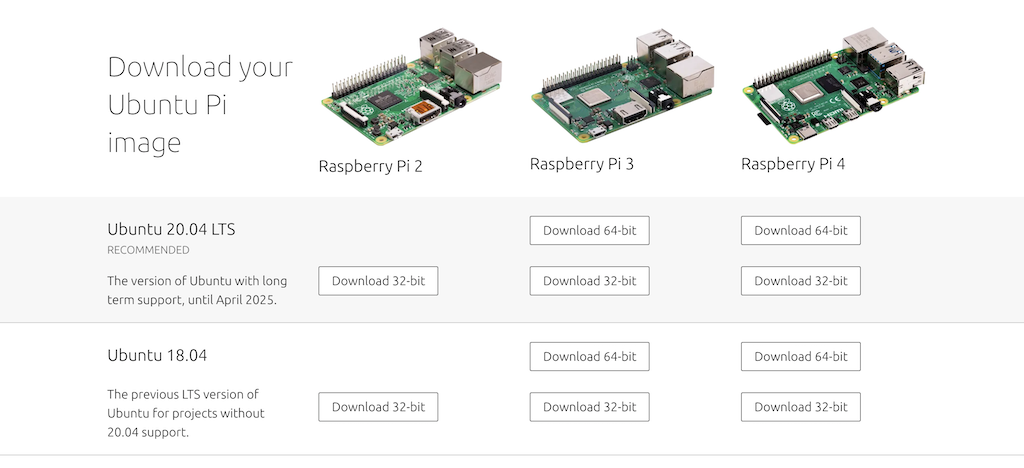
64bit版を選択します.
大体700MB弱あるので,ダウンロードにはそこそこかかります.
解凍 (展開) すると,3.2GBになりました.
(解凍は死語か...??)
SDカードへ書き込み
次にイメージをSDカードへ書き込みましょう.
書き込みには balenaEtcher - Flash OS images to SD cards & USB drives を使用しました.
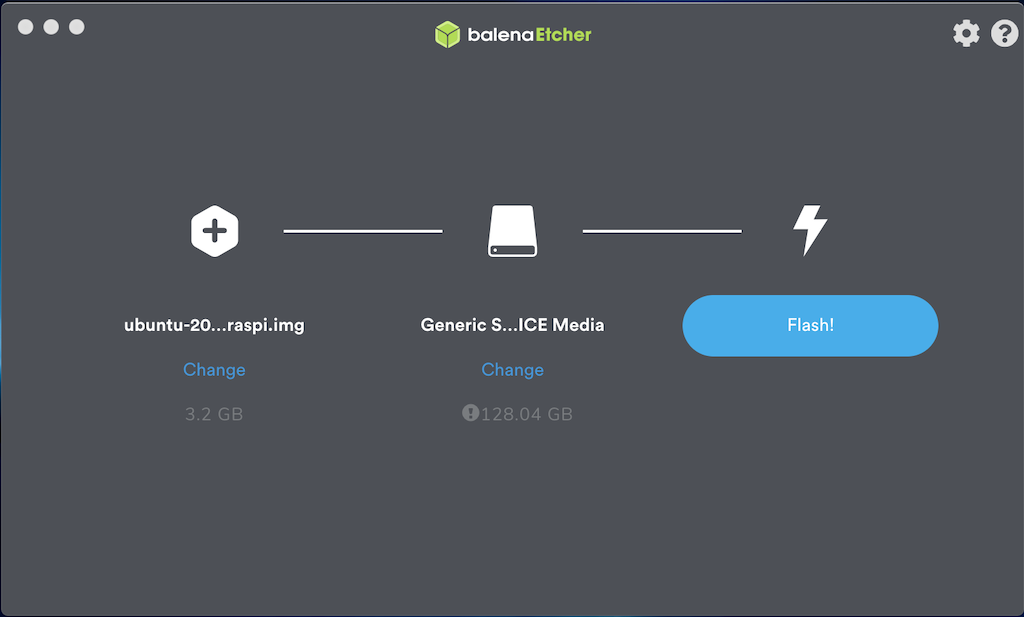
ラズパイの起動
そうしたら電源等をつないで起動します.
最初ログインを求められるので,
1 2 | ubuntu login: ubuntu Password: ubuntu |
とする.
その後パスワードの更新を促されるので,今のパスワード(ubuntu)と,新しいパスワードを二回入力.
Wifi設定
これには少し手間取りました...
有線接続を一度もせずにWi-Fi接続する方法です.
つまり新しく"apt install "せずに設定します.
Ubuntu 20.04では,netplanというモジュールでネットワーク設定をするようです.
その設定としてまずは,
1 | $ sudo vim /etc/netplan/50-cloud-init.yaml |
に以下を加筆します.(ethernentsの部分は記述済みなので割愛)
1 2 3 4 5 6 7 8 9 | network: version: 2 wifis: wlan0: access-points: YOUR-SSID: password: "PASSWORD" dhcp4: true dhcp6: true |
ここで,YOUR-SSIDとPASSWORDは適宜変更してください.(" " は必要なようです)
また,インデントを揃える必要がありますので注意しましょう.
そうしたら,
1 | $ sudo netplan apply |
で接続する,かと思いきやエラーが発生.
調べてみるとNetwork Managerが必要とか言う人もいたが,そもそもそのNetwork Managerをインストールするのにネットワーク接続する必要があるという... (もしかしたらこのせいでは無いのかも)
ここで,公式チュートリアルのネットワーク接続に関する項目を読んでみると,リブートしてみたらいけるんじゃないか説が浮上.
早速やってみると,1分30秒ほど時間はかかったものの接続が無事できました.
(30分ほど悩んだ)
Ubuntu-Desktopを入れる
まだ現状ではServer版でウィンドウマネージャーも何もないので,デスクトップPCとしても扱えるように,設定していきます.
ラズパイではUbuntuの他に,LubuntuやXubuntu, Ubuntu MATEなどの軽量ディストリビューションが人気なようです.
今回は,重めではありますが,普通のUbuntuを入れていきます.
1 2 3 | $ sudo apt update $ sudo apt upgrade $ sudo apt install ubuntu-desktop |
最後の行は, sudo apt install lubuntu-desktop のようにお好みなものに変えて下さい.
ファイルサイズはUbuntuで2.7GBくらいだったかと思います.
そこそこ時間がかかります.
終わったら $ reboot します.
無事起動!
Ubunntu 20.04 LTSの壁紙だ!!!!
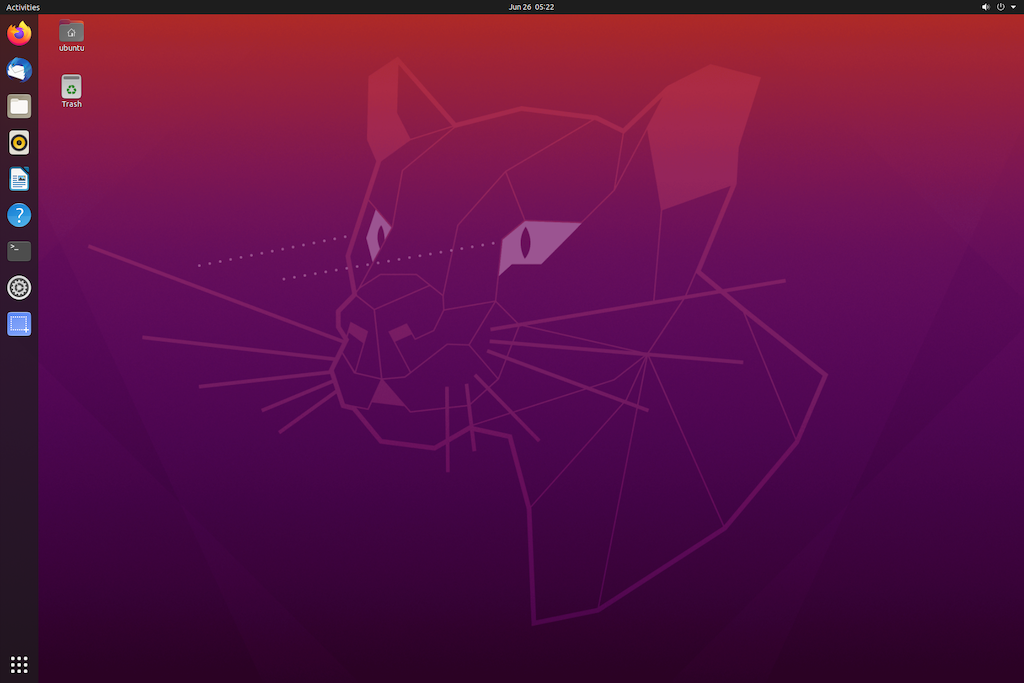
動作について
やはりUbuntu Desktopはラズパイには重めなようで,ややカクつきがあります.
ちなみにYoutubeは小さな画面表示だと,1080pではそこそこ厳しくて,720pでそこそこ快適といった感じです.(ラズパイでYoutube見るようなことも無いだろうけど)
全画面表示だとどちらも厳し目です,ストレス溜まるレベル.
ただ,ネットサーフィンは良い感じです.
個人的にはGUI操作ができるWebサーバとして使いたいので,Youtubeだとかネットサーフィンだとには使いませんので,正直な話どっちでも良いですが...笑
ネットワーク設定の変更
デスクトップでGUI的にネットワークを操作するには,NetworkManagerを入れて,先のnetplan関係のymlファイルに以下を記述する必要がある.
1 | $ sudo vim /etc/netplan/50-cloud-init.yaml |
1 2 3 4 5 6 7 8 9 10 | network: version: 2 renderer: NetworkManager wifis: wlan0: access-points: YOUR-SSID: password: "PASSWORD" dhcp4: true dhcp6: true |
正直,僕もこの辺りの詳しいことはわからないが,これでGUIでのネットワーク接続管理ができるようになった.
Server版だと,デフォルトのrendererはnetworkdってやつらしい.
現状の問題点
無事ラズパイでUbuntu 20.04 LTSがGUIで起動しましたが,いくつか不具合があるので報告しますね.
Ubuntu側の問題なのか,ラズパイとの相性なのか分かりませんが一応まとめます.
解像度が変更できない
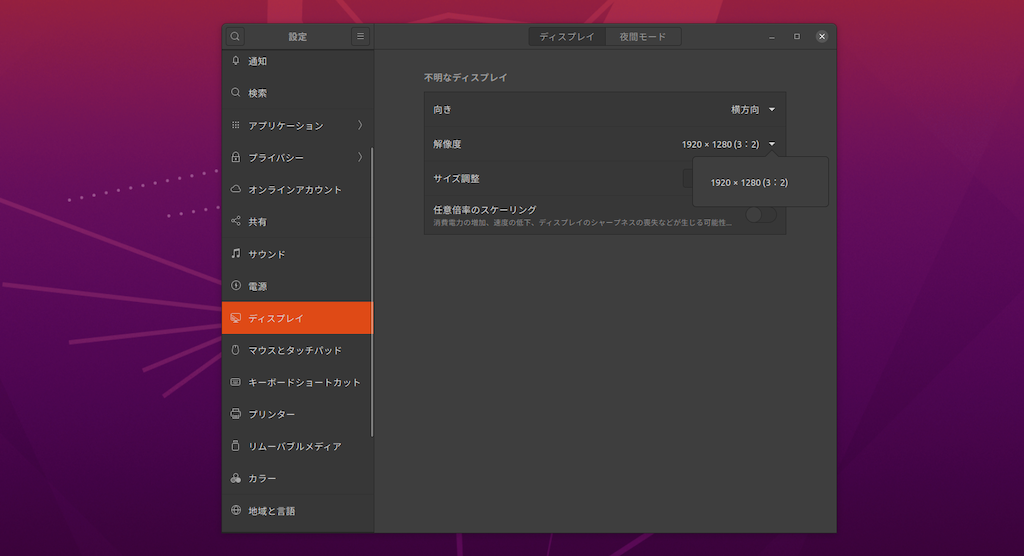
「不明なディスプレイ」ってなんだ.
というか1920x1280で表示されているっぽいけど,3:2しか選択できないのははぜ...?
これはモニターとの相性もあるのかもしれない.
xrandrの設定次第かもしれませんが,これはいつか解決したいです.
画面描画がときどき不安定
これはUbuntu側の問題かもしれない.
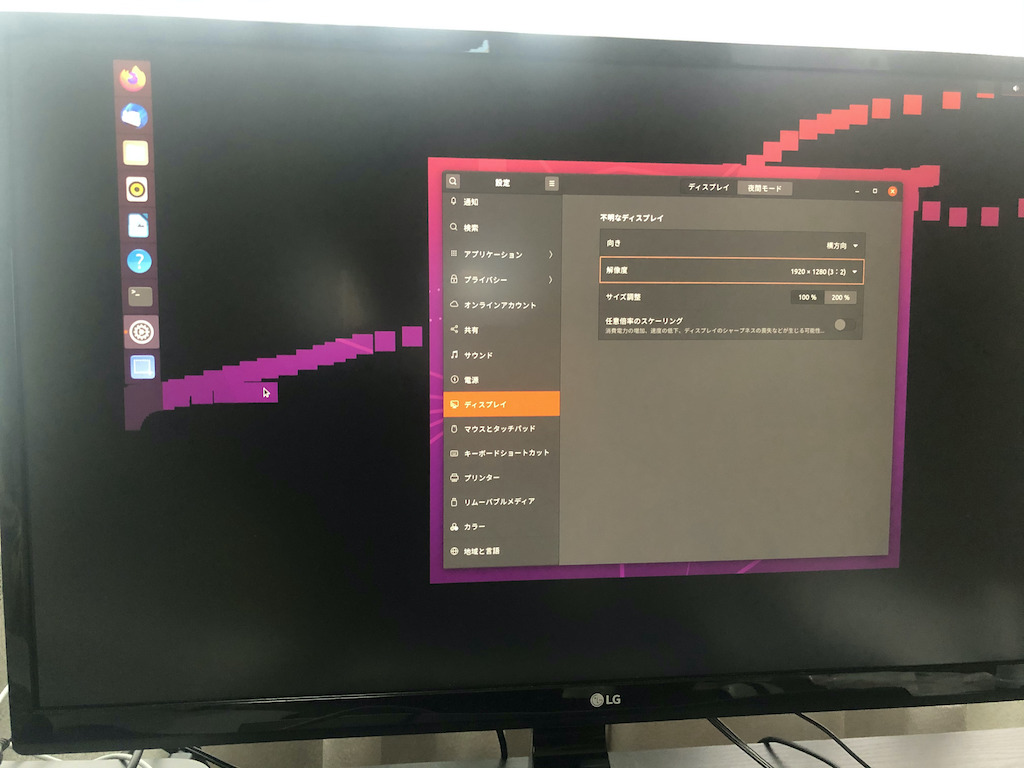
今動いているアプリケーション近辺は描画されれいるけど,それ以外がブラックアウトしてしまう現象.
スクリーンショットとかで,一度全体をコントロールの対象にしてあげると治る.
その他:ベンチマーク
Geekbench 5でベンチマークを測ろうとしたけど「バイナリファイルを実行できない」と怒られた,なぜだ.
もしかしたら,Geekbench 5はまだLinux/ARMには対応していないのかも.
自分はベンチマーク系は全てGeekbenchでまとめていたから悲しい.
おわりに:今後の予定
以上,「ラズパイ4が届いたのでUbuntu 20.04 LTSを入れてみる」でした.
意外と,すんなりUbuntuのデスクトップ画面を拝めて,よかったです.
今後としては,とりあえず今はUbuntu Server 20.04 LTSが入っているので,Ubuntu MATEとか軽量のデスクトップを試してみようかな,とか考えています.
ただその前にできるだけ今抱えている問題を解消していところですね.
最後まで読んでいただき,ありがとうございました!
あと,何個かラズパイ記事書きたいなあ.
参考
Raspberry Pi 4で64ビット版Ubuntu 20.04 Focal Fossaプレビュー版を起動してみました | 日記というほどでも
- タグ:
- Ubuntu


